安全卸载Mac应用程序的方法,最后一种不会产生卸载残留
新买的电脑太多不需要或者不常用的的应用程序一般我们都会直接给它卸载。有的朋友可能不熟悉Mac电脑不知道如何卸载应用程序,或者卸载Mac软件之后容易产生很多卸载残留文件,严重的占用Mac内存磁盘空间,以下小编针对这个问题,给各位分享几种卸载Mac应用程序的方法。
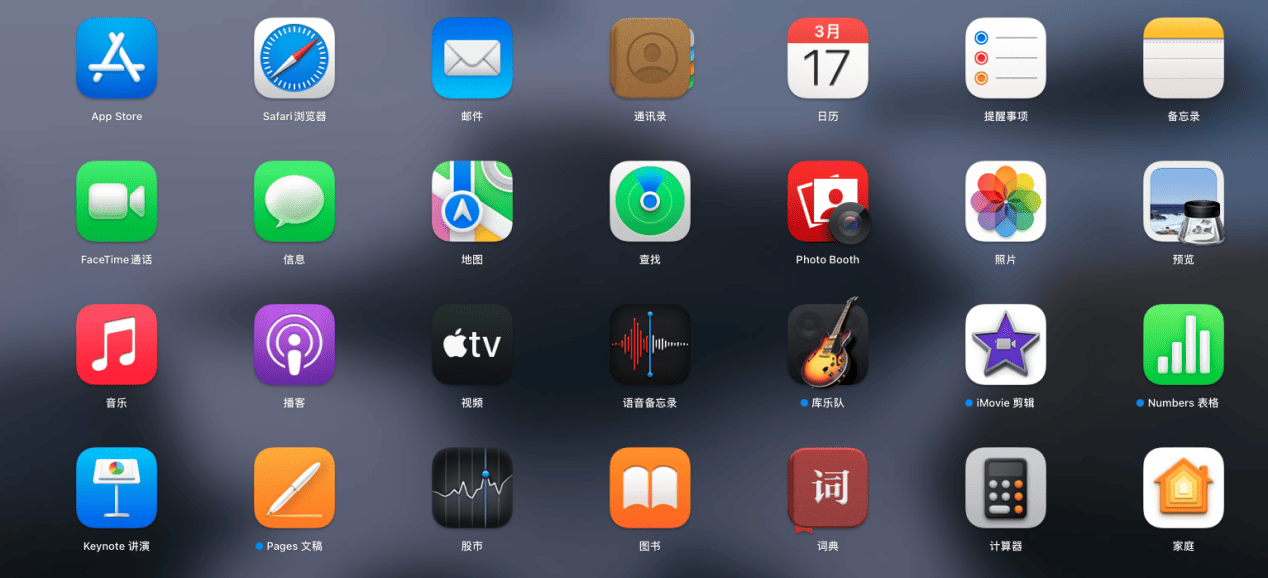
方法一:在程序启动台卸载软件。
安装好的软件都会放在这个启动台里。鼠标按住这里的软件图标,直接拖到废纸篓里,或者 右键点击软件图标,在快捷菜单里,移入废纸篓,即可完成卸载。
这是Mac下卸载软件的快捷方式。部分软件,通过这种方式,是无法卸载掉的。我准备卸载掉的软件,就属于这种情况。
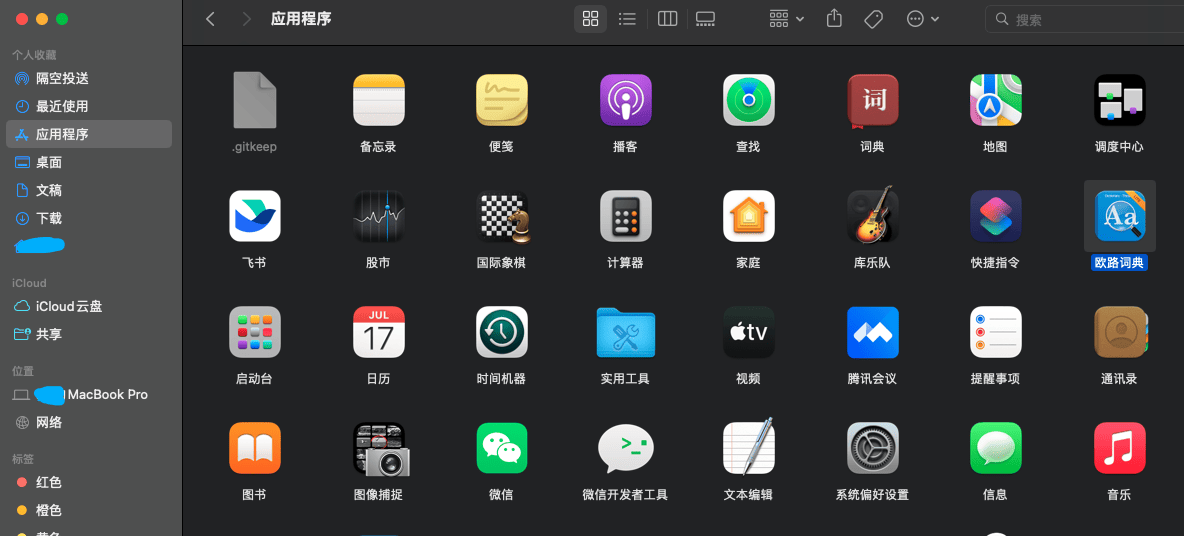
方法二:在应用程序里卸载软件。
点击访达,在出来的窗口,再点击左上角的应用程序。在右侧窗口,会有所有安装的程序。
在这里同样可以通过右键快捷键,或直接拖动的方式,把软件卸载掉。
在程序启动台中无法卸载的软件,在这里,都可以卸载掉。
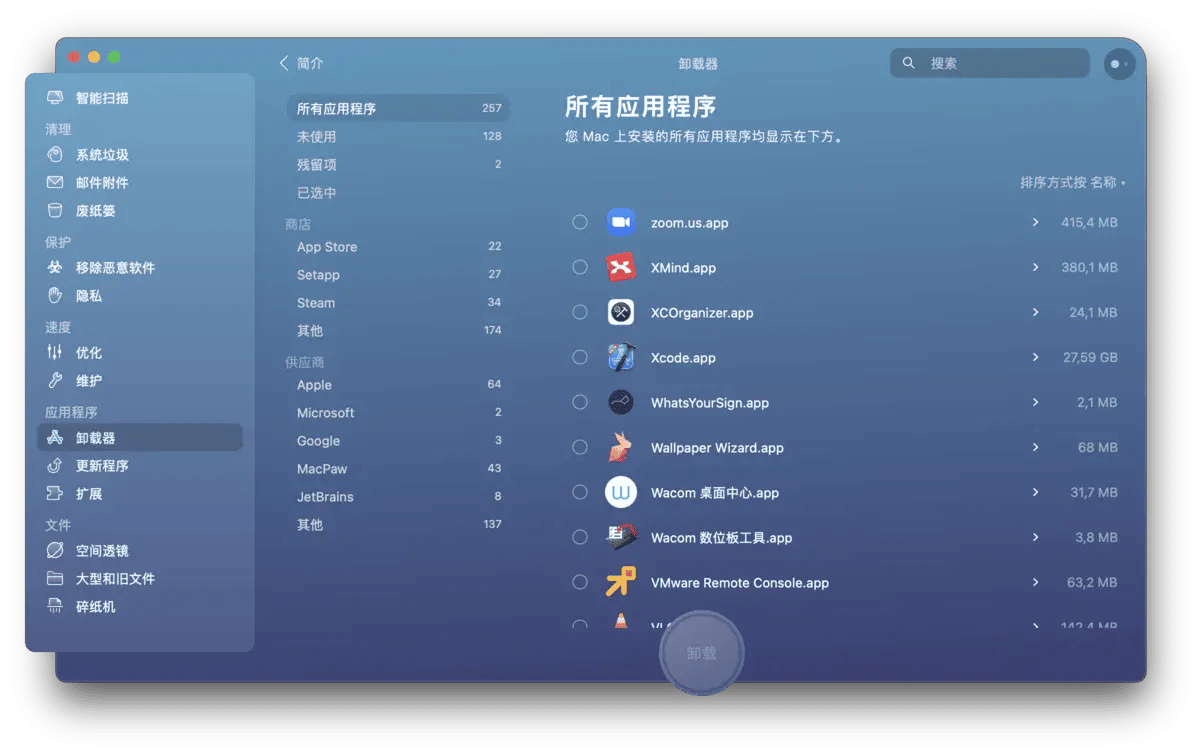
方法三:使用第三方卸载程序卸载Mac 上的软件。
如果您想完全卸载Mac 上的应用程序,包括任何残留文件,您可以使用第三方卸载程序,例如Cleanmymac X清理软件。只需下载、安装并启动该应用程序。单击左边侧边栏中的卸载器选项,点击"查看全部程序“找到需要卸载的程序并勾选单击卸载即可。这个办法还以帮助你批量卸载Mac电脑中的无效软件,减去你挨个挨个卸载软件的麻烦。
以上就是小编分享的几种常用的Mac电脑应用程序卸载方法,请笑纳。






